Esinemiskoolitaja aitab teil end privaatselt ette valmistada, et anda tõhusamaid esitlusi.
Speaker Coach hindab teie kätlust, hääle kõrgust, täitesõnade kasutamist, mitteametlikku kõnet, eufemisme ja kultuuriliselt tundlikke väljendeid ning tuvastab, kui olete liiga sõnaline või loete lihtsalt slaidil teksti.
Pärast iga harjutamist saate aruande, mis sisaldab statistikat ja soovitusi täiustuste tegemiseks.

Märkus.: PowerPointi esinemiskoolitajat tunti varem esinemiskoolitajana.
Harjuta kõneleja treeneriga
Speaker Coach ühildubMicrosoft Edge versiooniga 15 või uuemaga, Chrome'i versiooniga 52 või uuemaga ja Firefoxi versiooniga 52 või uuemaga. Microsoft Edge versiooni vaatamiseks lugege artiklit Teie Microsoft Edge'i versiooni vaatamine. Microsoft Edge värskendatakse Windowsiga. Värskendamise kohta leiate teavet teemast Windows 10 värskendamine.
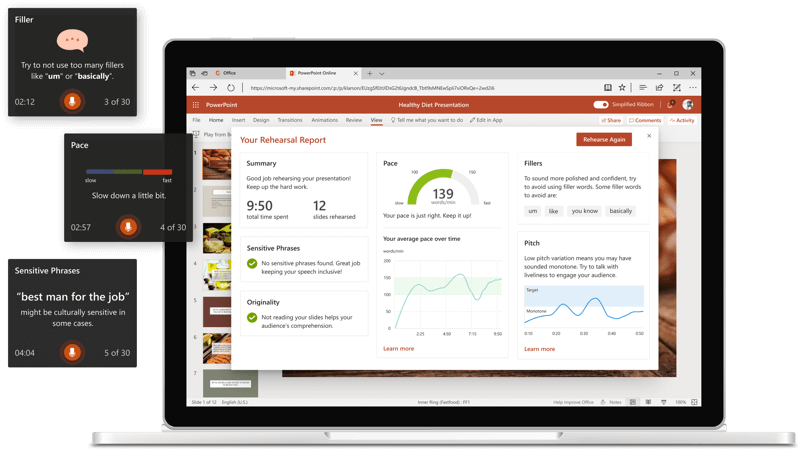
-
Avage esitlus PowerPointi veebirakendus.
-
Logige sisse isikliku Microsofti konto (hotmail.com, outlook.com, live.com, msn.com) või Microsoft 365 töö- või koolikonto abil.
-
Valige menüüs Slaidiseanss nupp Harjuta treeneriga. (Kui olete lihtsustatud lindi välja lülitanud, pole teil menüüd Slaidiseanss ; selle asemel kasutage kõlarikoolitaja käivitamiseks menüüd Vaade .)
Esitlus avatakse täisekraanvaates, sarnaselt slaidiseansile.
-
Kui olete harjutamise alustamiseks valmis, valige parempoolses allnurgas Alustamine .
-
Rääkimise ajal annab Coach ekraanijuhiseid (akna paremas allnurgas) täppiskeele, kaasava keele, lähedussõnade kasutamise, täitesõnade ja selle kohta, kas loete slaidi teksti.
-
Kui olete lõpetanud, väljuge täisekraanvaatest. Coach avab harjutusaruande, mis võtab kokku selle vaadeldud ja pakub soovitusi.
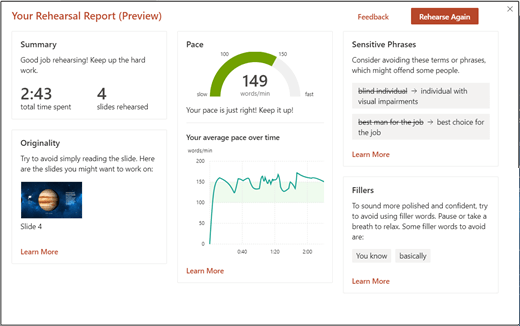
-
Avage esitlus PowerPoint for Android.
-
Logige sisse isikliku Microsofti konto (hotmail.com, outlook.com, live.com, msn.com) või Microsoft 365 töö- või koolikonto abil.
-
Puudutage akna paremas ülanurgas nuppu Veel suvandeid

-
Valige Harjuta treeneriga. Esitlus avatakse täisekraanvaates, sarnaselt slaidiseansile.
-
Kui olete harjutamise alustamiseks valmis, valige dialoogiboksis Alusta harjutamist.
-
Rääkimise ajal annab Coach ekraanil juhiseid pacing, inclusive language, use of profanity, filler words, and whether you reading the slide text.
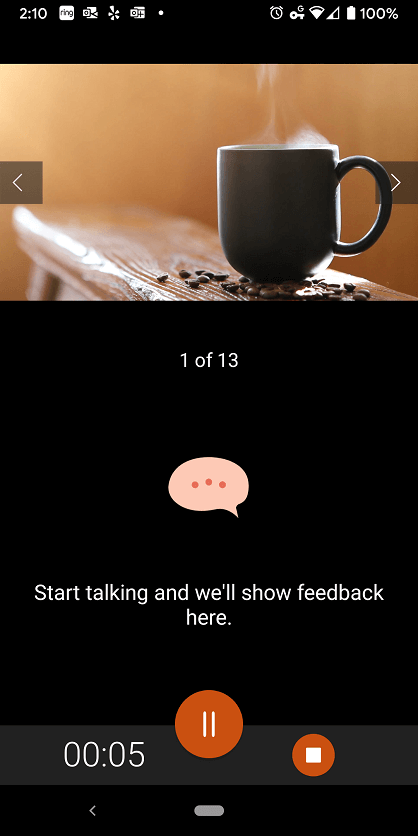
-
Kui olete lõpetanud, väljuge täisekraanvaatest. Coach avab harjutusaruande, mis võtab kokku selle vaadeldud ja pakub soovitusi.
-
Avage esitlus PowerPointi Windowsi töölauarakenduses.
-
Klõpsake menüü Slaidiseanss jaotises Harjuta nuppu Harjuta treeneriga. Esitlus avatakse täisekraanvaates, sarnaselt slaidiseansile.
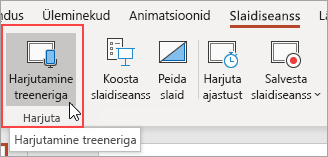
-
Kui olete harjutamise alustamiseks valmis, valige dialoogiboksis Alusta harjutamist. Ekraanil kuvatavate juhiste saamiseks veenduge, et ruut Kuva reaalajas tagasiside oleks valitud.
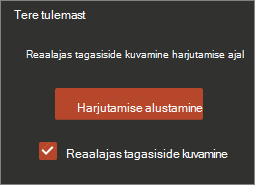
-
Oodake, kuni kuulete dialoogiboksis teadet Kuulamine...
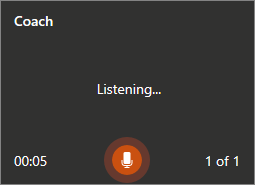
-
Rääkimise ajal annab Coach ekraanil juhiseid pacing, inclusive language, use of profanity, filler words, and whether you reading the slide text.
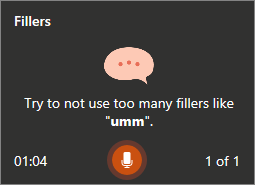
-
Kui olete lõpetanud, väljuge täisekraanvaatest. Coach avab harjutusaruande, mis võtab kokku selle vaadeldud ja pakub soovitusi. Soovituste kuvamiseks valige harjutusaruande jaotises Lisateave , mille kohta soovite lisateavet.
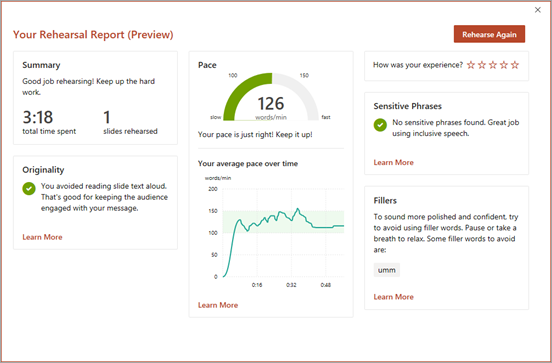
-
Pärast harjutusaruande läbivaatamist sulgege aken või valige saadud soovituste harjutamiseks Uuesti harjutamine .
-
Avage esitlus rakenduses PowerPoint for iOS.
-
Puudutage menüüd Rohkem ja seejärel käsku Harjuta treeneriga. Esitlus avatakse täisekraanvaates, sarnaselt slaidiseansile.
-
Kui olete valmis alustama, puudutage nuppu Alusta harjutamist.
-
Oodake, kuni alustate kõnelemist, kuni näete teadet Alusta rääkimist ja kuvame siin ekraanil tagasisidet .
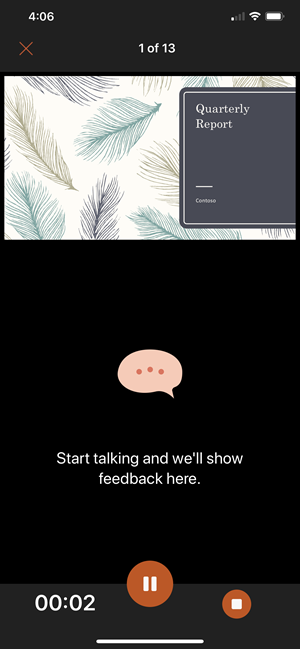
-
Rääkimise ajal annab Coach ekraanil juhiseid pacing, inclusive language, use of profanity, filler words, and whether you reading the slide text.
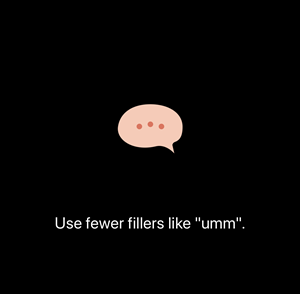
-
Kui olete lõpetanud, puudutage nuppu Sule. Coach avab harjutusaruande, mis võtab kokku selle vaadeldud ja pakub soovitusi. Soovituste kuvamiseks valige harjutusaruande jaotises Lisateave , mille kohta soovite lisateavet.
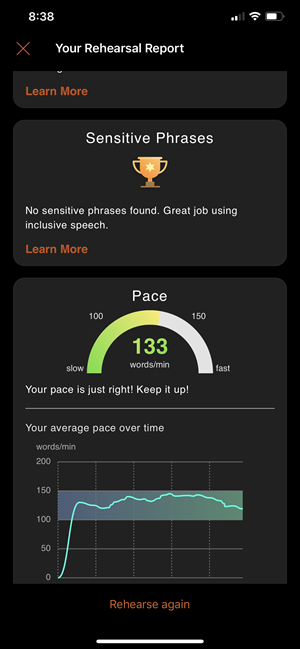
-
Pärast harjutusaruande läbivaatamist sulgege aken või puudutage saadud soovituste harjutamiseks nuppu Harjuta uuesti .
-
Avage esitlus PowerPoint for MacOS-i töölauarakenduses.
-
Valige menüüs Slaidiseanss nupp Harjuta treeneriga. Esitlus avatakse täisekraanvaates, sarnaselt slaidiseansile.
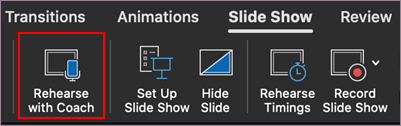
-
Kui olete harjutamise alustamiseks valmis, valige dialoogiboksis Alusta harjutamist. Ekraanil kuvatavate juhiste saamiseks veenduge, et ruut Kuva reaalajas tagasiside oleks valitud.
-
Oodake, kuni kuulete teksti Alusta rääkimist ja dialoogiboksis kuvatakse teie kõne kohta käiv tagasiside .
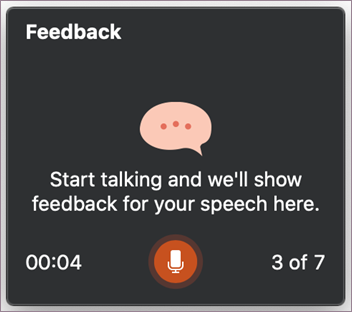
-
Rääkimise ajal annab Coach ekraanil juhiseid pacing, inclusive language, use of profanity, filler words, whether you reading the slide text, and more.
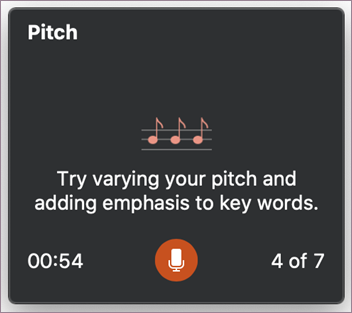
-
Kui olete lõpetanud, väljuge täisekraanvaatest. Coach avab harjutusaruande, mis võtab kokku selle vaadeldud ja pakub soovitusi. Soovituste kuvamiseks valige harjutusaruande jaotises Lisateave , mille kohta soovite lisateavet.
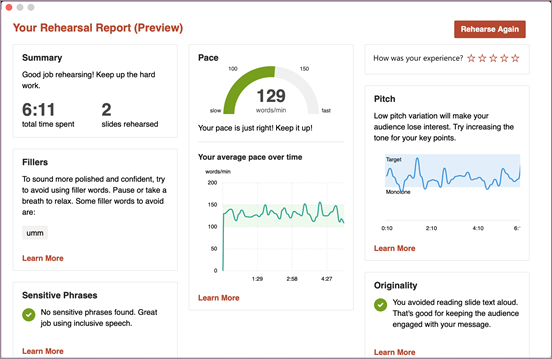
-
Pärast harjutusaruande läbivaatamist sulgege aken või valige saadud soovituste harjutamiseks Uuesti harjutamine .
Näpunäited speaker Coachi kasutamiseks
-
Logige sisse Microsofti kontoga (hotmail.com, outlook.com, live.com, msn.com) või Microsoft 365 töö- või koolikonto. Saate esitlust veebibrauseris tasuta vaadata ja redigeerida, salvestades faili OneDrive'i ja kasutades PowerPointi veebirakendus selle avamiseks.
-
Vajate arvutis mikrofoni, mis kuuleb teie kõnet ja Interneti-ühendust.
-
Soovitame harjutada mikrofoniga vaikses kohas.
-
Pärast harjutusaruande sulgemist see kaob. Kui soovite sellest koopia salvestada, peate tegema kuvatõmmise.
Muud asjad, mida meeles pidada
-
Praegu mõistab Speaker Coach ainult inglise keelt ja see on saadaval ainult siis, kui teie Office kasutajaliidese keel on inglise keel. Lisateavet kasutajaliidese keelesätete Office kohta leiate teemast Office'i keele vahetamine .
-
Treener töötab kõige paremini ühe kõlari harjutamisega. See ei pruugi hästi töötada, kui korraga harjutab mitu inimest.
-
Treener õpib edasi nagu teiegi, ja see lisab tulevikus rohkem soovitusi.
-
Erinevalt harjutamise ajastuste funktsioonist ei lisa speaker Coach slaididele ajastusi. Speaker Coach on mõeldud harjutamiseks ja tagasisideks. See ei valmista ette slaidiseanssi automaatseks käivitamiseks.
Esitluse soovitused
-
Lõõgastumiseks ja enese aeglustamiseks, kui sa oled närvis, hinga sügavalt.
-
Peatage, kui vajate hetke oma mõtete kogumiseks. Vaiksed hetked ei mõjuta teie esitlust ebasoodsalt.
-
Speaker Coach annab teile õrna müksu, soovitades teatud sõnade jaoks konkreetseid asendustermineid. Saate teha lõpliku otsuse selle kohta, milliseid sõnu esitluses kasutada.
-
Parem on slaidil korrata lühemaid tekstilõigusid (nt pealkirja või täpploendit), kuid ärge lugege kogu slaidi.
-
Rääkige loomulikul viisil ja muutke oma hääle kõrgust, et publik oleks paremini kaasatud ja keskenduks teie põhipunktidele.
Lisasoovitused leiate teemast Speaker Coachi soovitused.
Oluline teave Speaker Coachi kohta
Speaker Coach on üks Microsoft 365 pilvepõhiseid funktsioone, mida toetab Microsofti kõneteenused. Teie laused saadetakse teile selle teenuse pakkumiseks Microsoftile. Lisateabe saamiseks vaadake teemat Mis on iseõppivad teenused?.
Speaker Coach pole praegu saadaval meie riigiasutuste klientidele, kes on majutatud meie Government Community Cloud (GCC).
Korduma kippuvad küsimused
Veebis on alati kõige ajakohasemad funktsioonid, kuna just seal tehakse need esmalt kättesaadavaks. Kui oleme saanud tagasisidet veebiversiooni funktsioonide kohta, laiendame nende kättesaadavust mobiilsideseadmetele ja töölauale.
Töölauarakendustes saate tagasisidet, harjutades tempot, monotooni, täitesõnu, kõne piiritlemist, originaalsust ja kaasavust.
Speaker Coach on nüüd saadaval iOS-i jaoks nii iPhone'is kui ka iPadis. Saate harjutavat tagasisidet tempo, häälekõrguse, täitesõnade, kõnetäpsuse, originaalsuse, korduva keele ja kaasavuse kohta. Seansi lõpus kuvatakse iPhone'i ja iPadi jaoks optimeeritud koondaruanne. Nendel platvormidel on varsti saadaval korduv keel ja hääldus.
Speaker Coach on praegu saadaval kõigile tasuta eelvaateversioonina – isegi kui teil pole Office'i tellimust. Võite proovida Speaker Coachi veebis või Androidi või iOS-i seadmes.
Speaker Coach on saadaval kõigile inglise keelt kõnelevatele turgudele. Tegeleme praegu uute keelte (sh hispaania, prantsuse ja jaapani) laiendamisega.
Hääldus on praegu saadaval ainult Ameerika Ühendriikide Inglise turul. Ülejäänud funktsioonid on saadaval kõigi inglise keelt kõnelevate turgude jaoks. Töötame selle nimel, et neid funktsioone peagi rohkematele keeltele ja turgudele laiendada.
Avage meie tugiteenuste artikkel Speaker Coachi soovitused või lugege meie speaker Coachi õpetust.
Lisateave
Reaalajas automaatsete vaegkuuljate subtiitrite või subtiitritega PowerPointi esitlus










